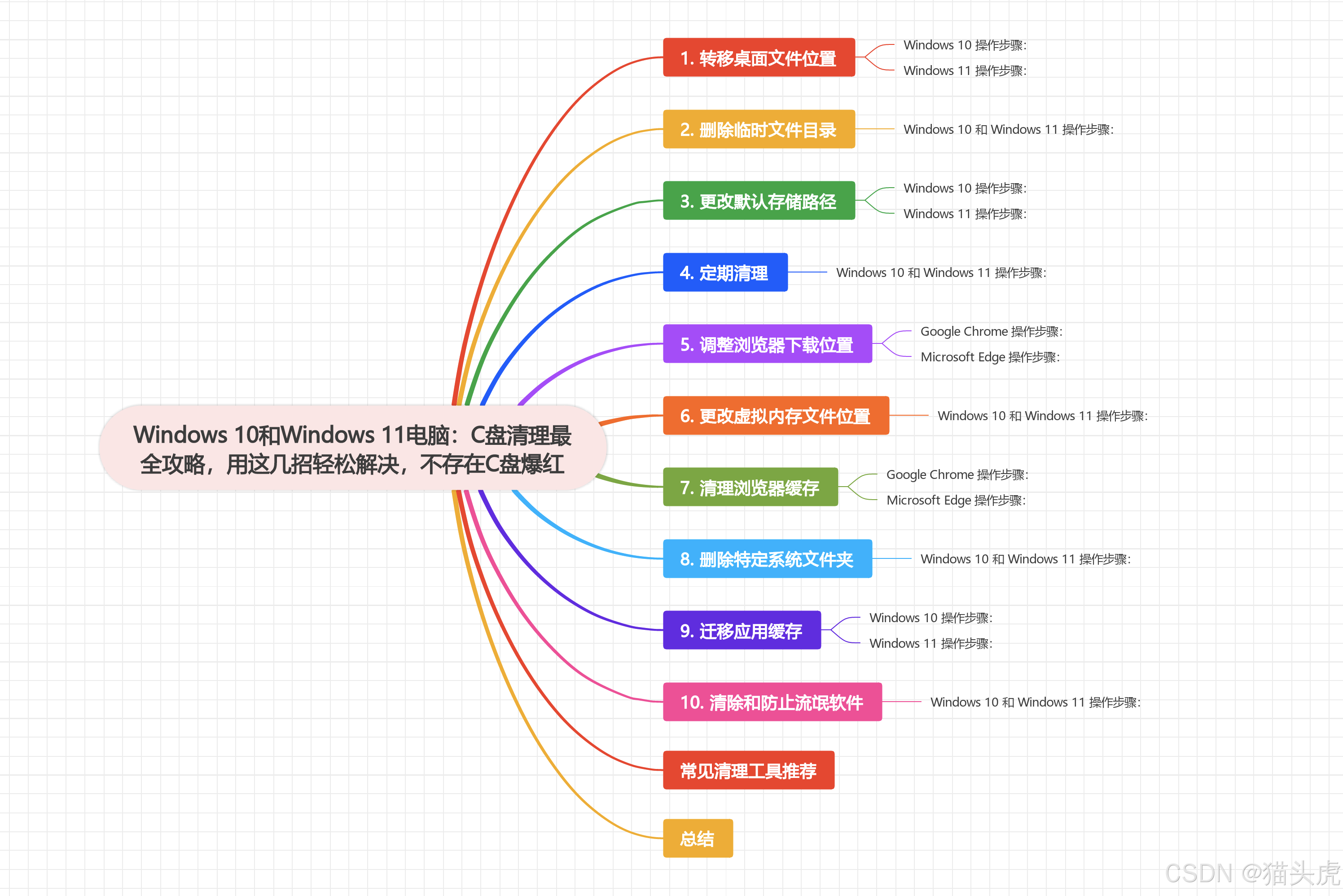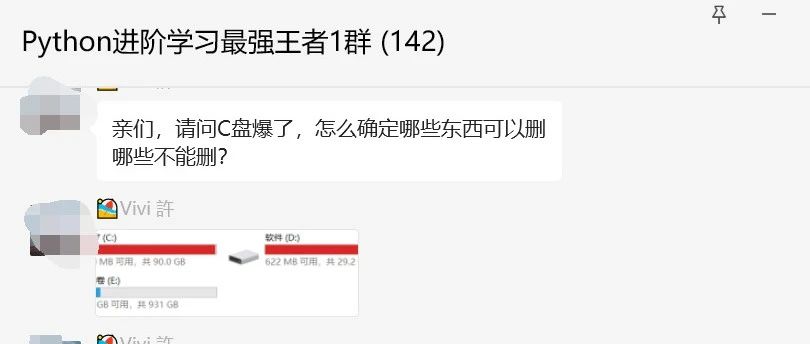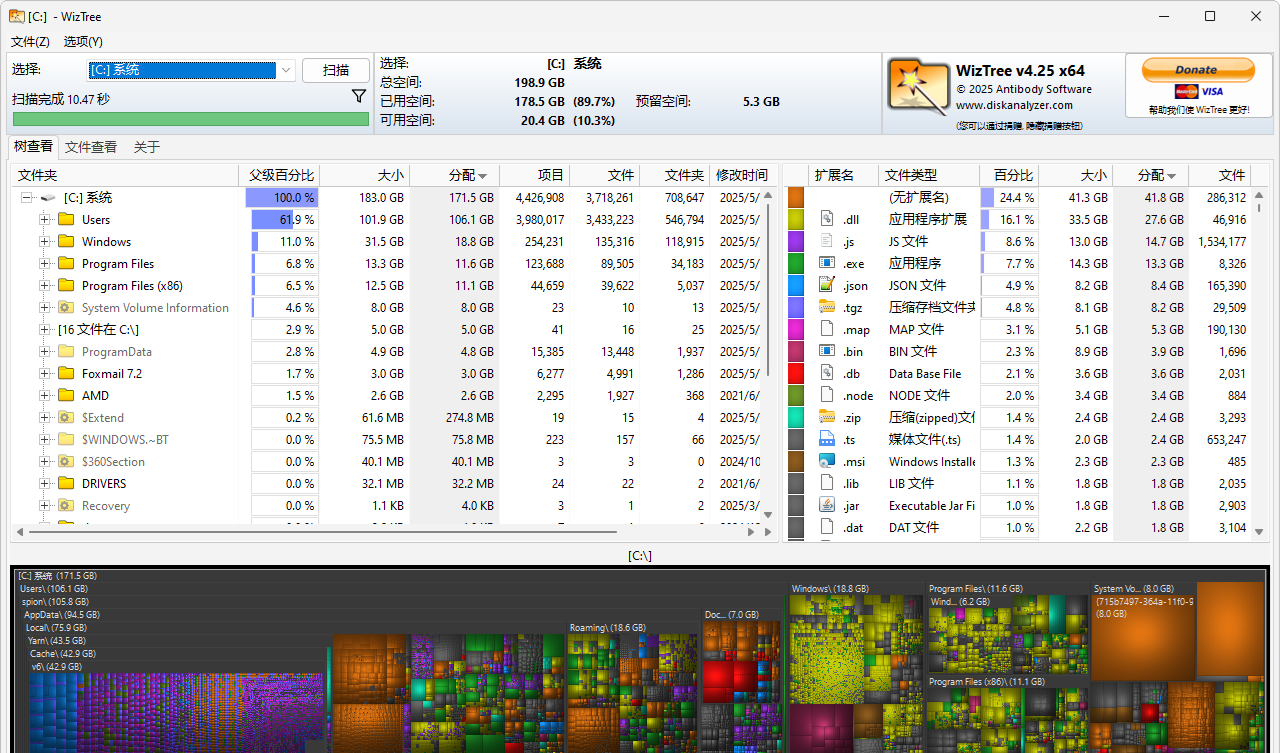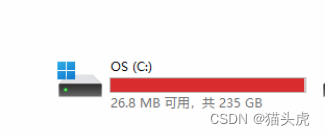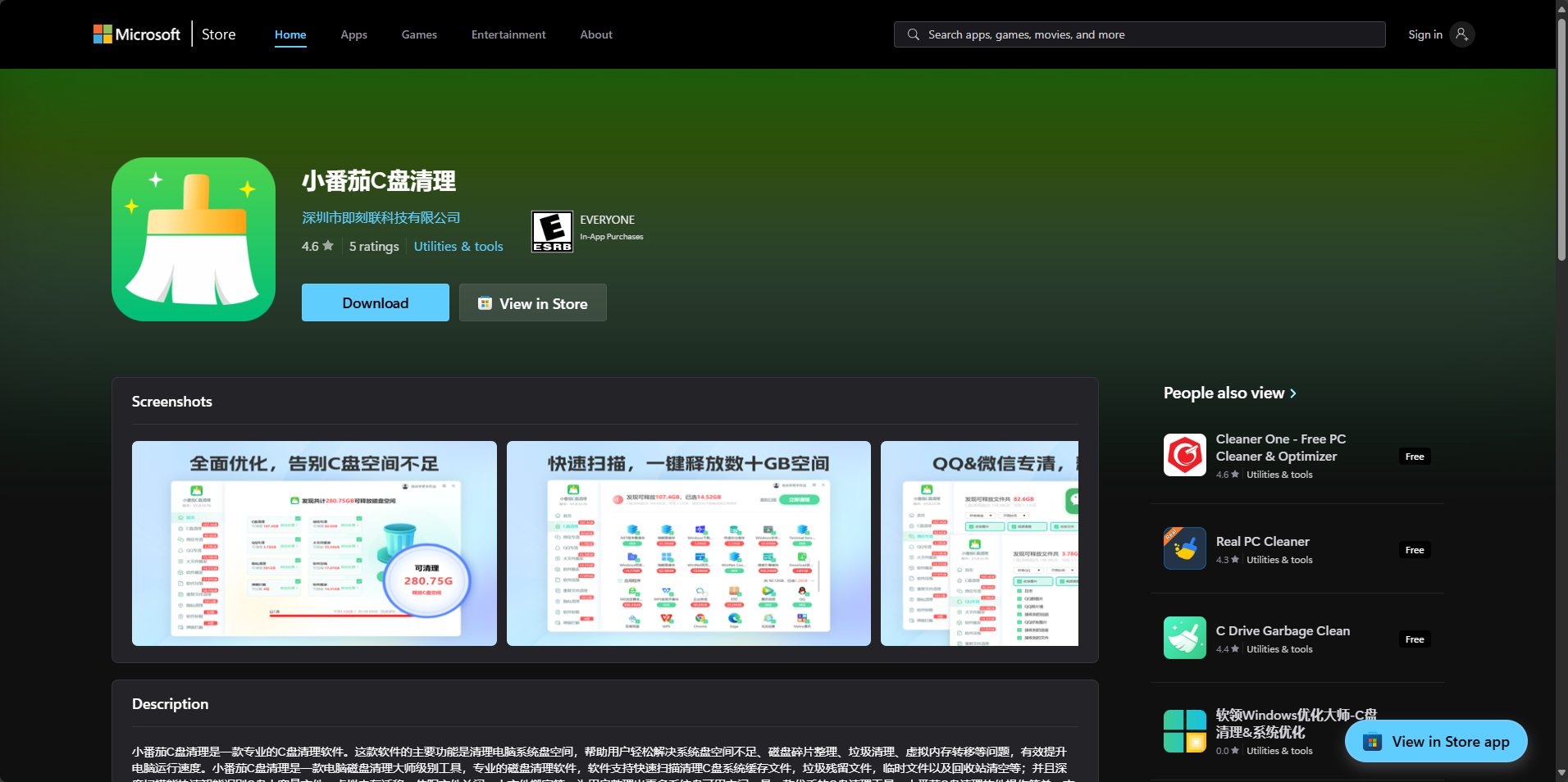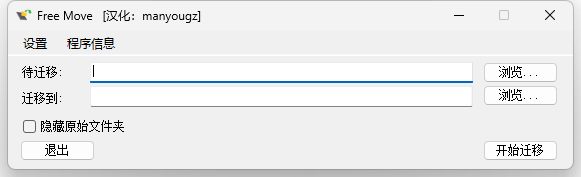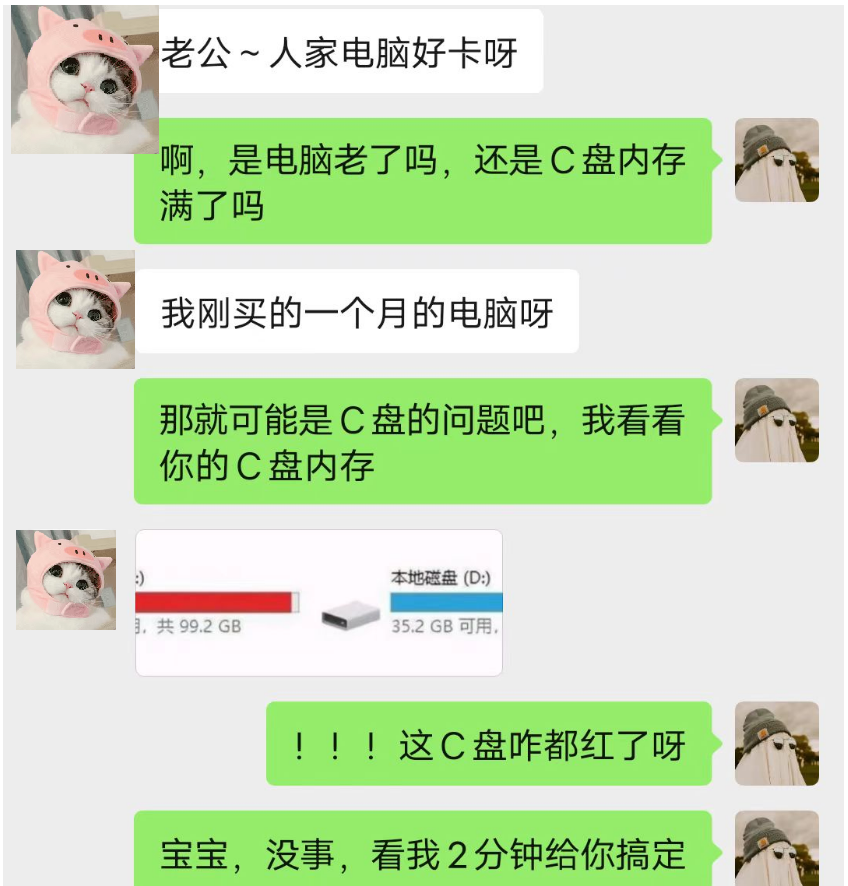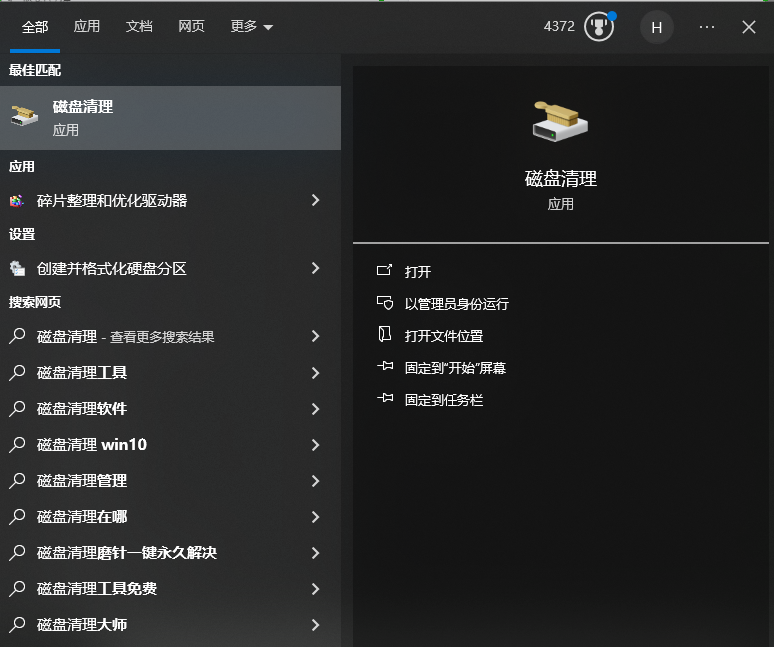电脑使用时间久了,很多用户都会遇到C盘空间不足的问题。C盘存储系统文件和一些重要程序,一旦空间过满,不仅会影响系统运行速度,还可能导致电脑崩溃。所以,及时清理C盘垃圾是很有用的。但在清理过程中,我们要小心谨慎,以免误删重要文件。接下来,我将为大家介绍如何在不误删重要文件的前提下,清理C盘垃圾,释放空间。
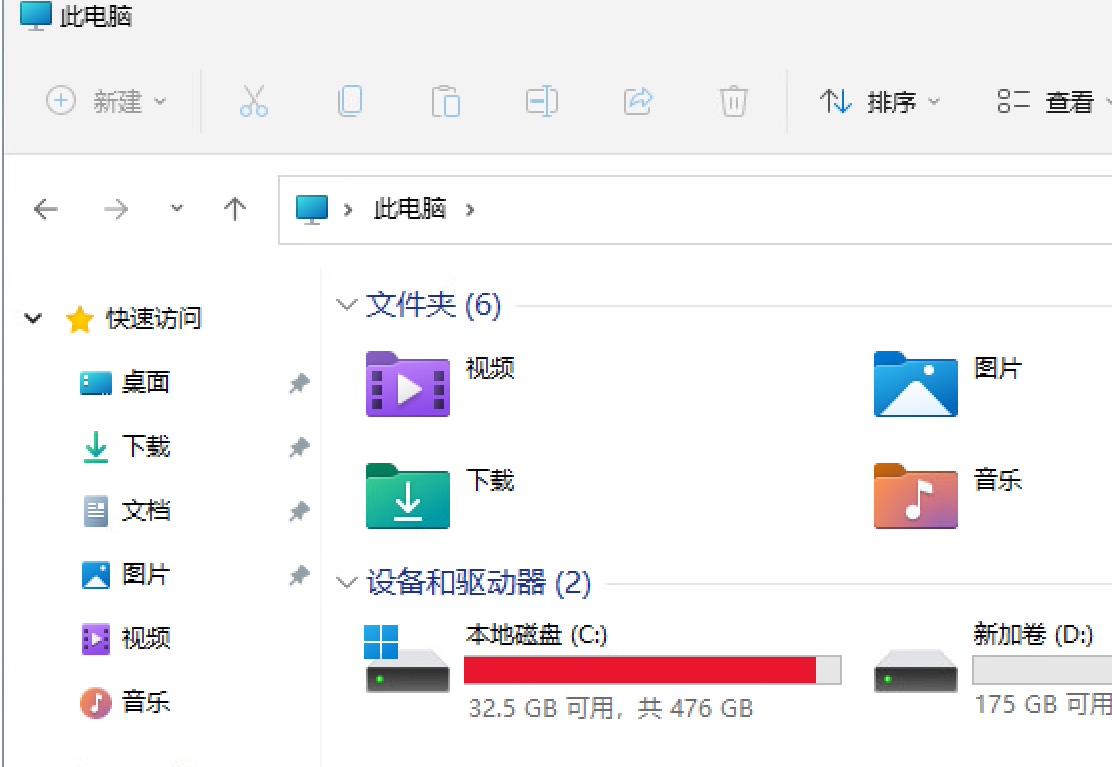
在开始清理之前,我们需要了解C盘的空间使用情况,明确哪些文件占用了大量空间,哪些文件可以安全删除。通过“此电脑”或“资源管理器”打开C盘,右键点击C盘选择“属性”,可以查看C盘的总容量、已用空间和可用空间。此外,点击“磁盘清理”按钮,还可以进一步查看占用空间的文件类型。
- 系统文件占用空间大:Windows系统会在C盘存储大量系统文件,如系统更新文件、临时文件、日志文件等。这些文件有些是可以清理的,但也有些文件是系统正常运行所必需的,清理时需要特别注意。
- 用户文件与应用程序占用空间:很多用户习惯将桌面文件、下载文件夹、文档等都存放在C盘,这些文件随着时间的推移会占用大量空间。此外,一些应用程序默认安装在C盘,也会占用相当一部分空间。
在了解了C盘的空间使用情况后,我们可以采取一些方法来清理不必要的文件,释放空间。以下方法可以帮助您安全地清理C盘的垃圾文件,而不误删重要文件。
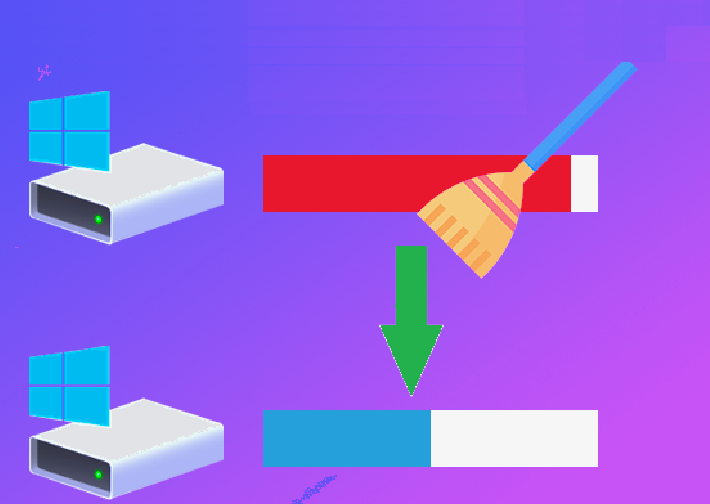
方法一、使用磁盘清理工具
Windows操作系统自带的“磁盘清理”工具是免费的,是我们清理垃圾文件的好帮手。这个工具可以识别并清理不再需要的系统文件、临时文件、回收站里的文件等。我们可以通过点击C盘属性中的“磁盘清理”按钮,启动该工具。具体步骤如下:
步骤1. 打开“此电脑”,右键点击C盘,选择“属性”。
步骤2. 在“属性”窗口中,点击“磁盘清理”按钮。
步骤3. 系统会扫描C盘中的垃圾文件,扫描完成后,可以勾选需要清理的文件类型,如“Windows更新清理”、“临时文件”、“回收站”等。
步骤4. 确认选择后,点击“确定”按钮,系统会自动清理选中的文件。
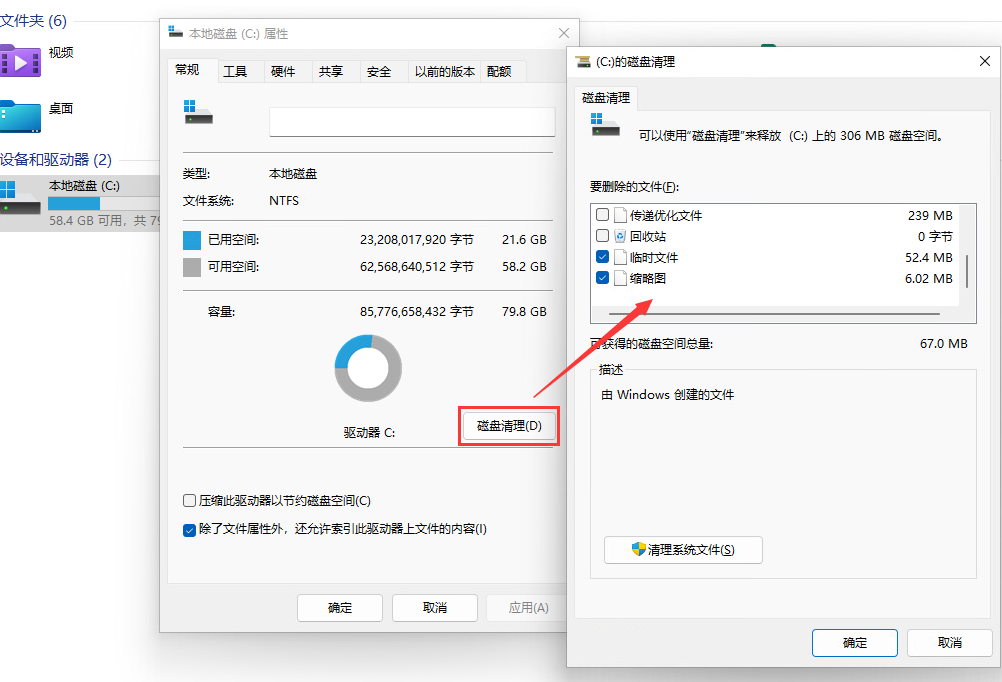
方法二、清理临时文件和缓存文件
临时文件和缓存文件是C盘垃圾文件的重要来源。我们可以通过系统设置或手动方式来清理这些文件。
1)手动清理临时文件:
步骤1. 同时按Win + R键,打开“运行”窗口。在运行窗口中,输入%temp%,按回车键。
步骤2. 打开临时文件夹后,选择所有文件并删除。
步骤3. 回到“运行”窗口,再次输入temp并按回车键,删除另一个临时文件夹中的文件。
2)清理浏览器缓存:
步骤1. 打开自己常用的浏览器,进入设置或选项菜单。
步骤2. 找到“清理缓存”或“清理浏览数据”的选项,选择删除缓存、Cookie等不必要的数据。
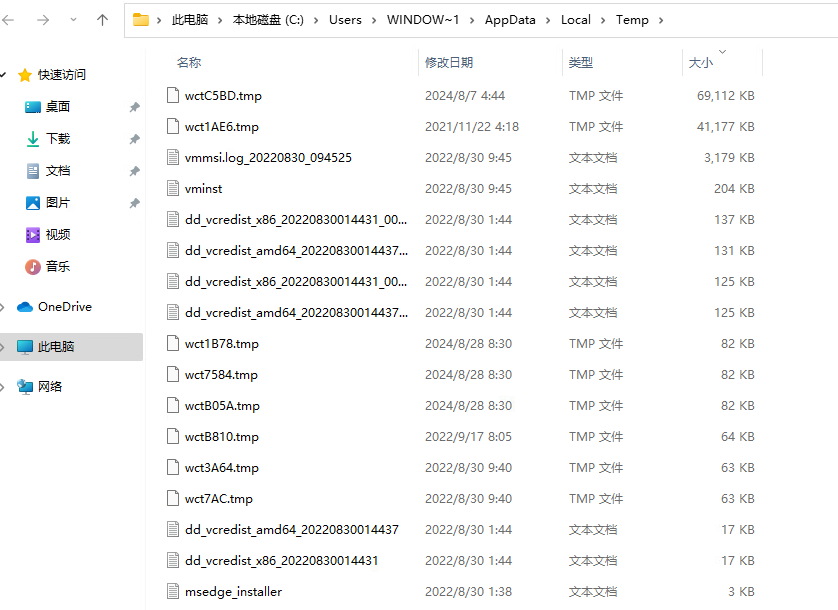
方法三、卸载不常用的软件
C盘上安装的软件也会占用大量空间,特别是一些不常用或早已过时的软件。我们可以通过“控制面板”或“设置”中的“应用和功能”来卸载这些软件。具体操作步骤如下:
步骤1. 打开“控制面板”或“设置”。
步骤2. 进入“程序”或“应用和功能”选项。
步骤3. 查看C盘上安装的软件列表,选择不再使用的软件,点击“卸载”按钮。
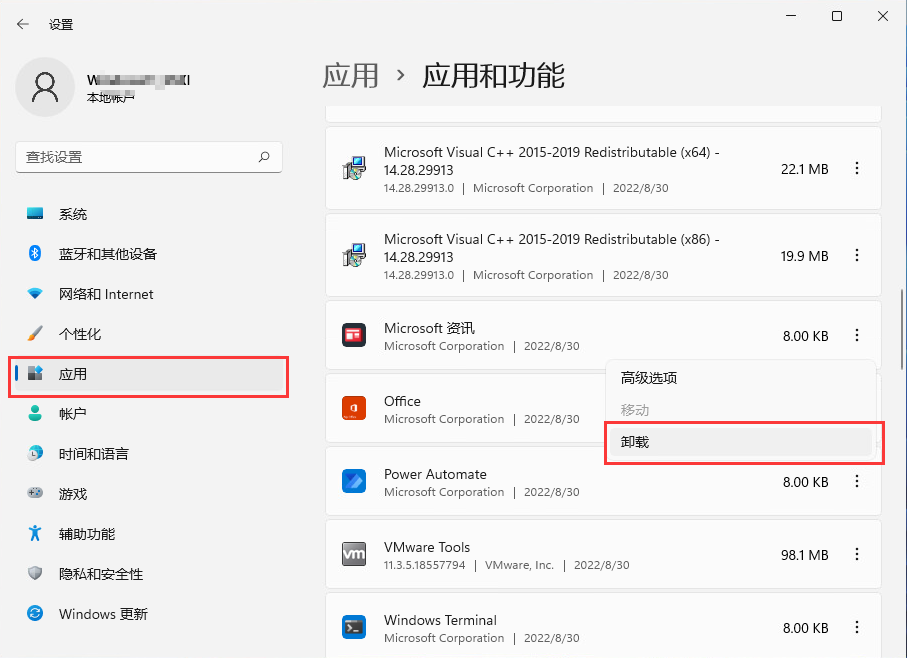
方法四、移动用户文件和大文件
如果您有大量的文档、图片、视频等文件存储在C盘,建议将它们移动到其他分区或外部存储设备上。这样不仅能释放C盘空间,还能防止系统崩溃时数据丢失。具体操作步骤如下:
步骤1. 打开“此电脑”,找到需要移动的文件夹。
步骤2. 右键点击文件夹,选择“剪切”。
步骤3. 打开其他分区(如D盘、E盘等),选择一个目标位置,右键点击并选择“粘贴”。
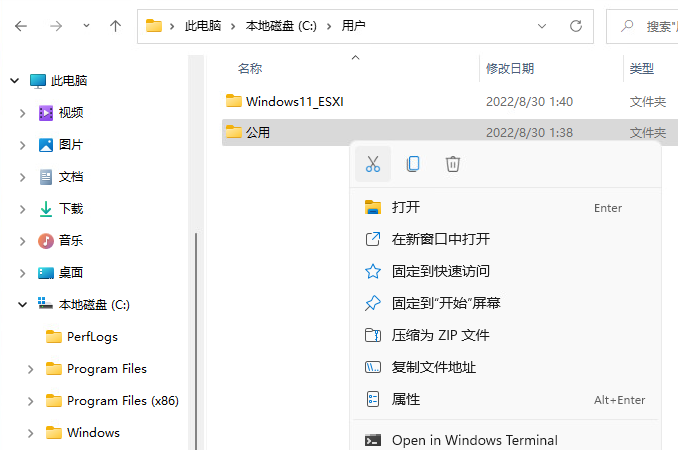
方法五、使用第三方清理软件
除了系统自带的清理工具,还可以使用一些专业的第三方清理软件,如CCleaner、360等。这些工具通常具备更丰富的数据清理功能,能够识别更多的垃圾文件,并提供更灵活的清理选项。
方法六、扩容C盘
如果在清理文件后C盘空间依然不足,可以考虑扩容分区。扩容分区是通过调整硬盘上的分区大小,将其他分区未使用的空间分配给C盘,从而增加C盘的可用空间。这种方法可以有效解决C盘空间不足的问题,而不需要重新安装系统或删除重要文件。在调整分区时,确保电源稳定,避免因为突然断电而导致分区操作失败或数据损坏。
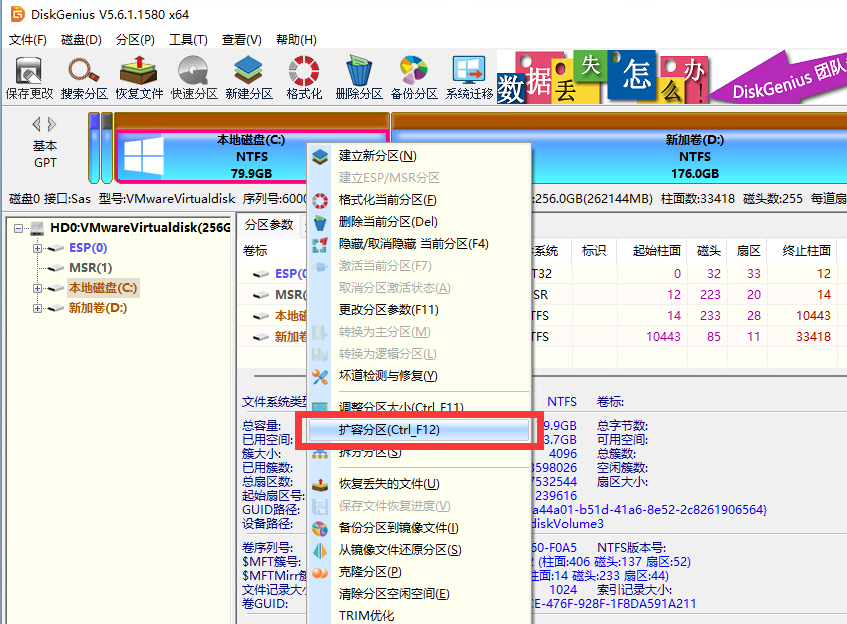
清理C盘垃圾文件的注意事项
在清理C盘垃圾文件时,有几个关键点需要特别注意,以免误删重要文件或影响系统正常运行。
1. 不要删除系统文件。清理过程中,一定不要删除Windows目录下的文件,以及C盘根目录下的系统文件夹(如Program Files、Program Files (x86)、Windows等),这些文件夹中的内容涉及系统的正常运行,删除可能导致系统崩溃或无法启动。
2. 定期备份重要数据。在清理C盘之前,建议先对重要数据进行备份,以防止误操作导致数据丢失。可以将重要文件备份到移动硬盘、U盘或网盘。
3. 逐步清理,避免一次性删除大量文件。在清理C盘时,建议逐步进行,而不是一次性删除大量文件。这样可以避免因误删重要文件而造成不可逆的后果。
原创声明:本文系作者授权腾讯云开发者社区发表,未经许可,不得转载。
如有侵权,请联系 cloudcommunity@tencent.com 删除。
原创声明:本文系作者授权腾讯云开发者社区发表,未经许可,不得转载。
如有侵权,请联系 cloudcommunity@tencent.com 删除。